Kuinka synkronoida ja käyttää Chrome-välilehtiä kaikissa laitteissa

Käytätkö Chromea useissa laitteissa? Voit synkronoida välilehdet laitteiden välillä Google-tililläsi ja avata ne missä tahansa laitteessa.
Jos olet aina liikkeellä ja vaihdat keskenäänUseat laitteet pysyvät ajan tasalla ja yhteydessä toisiinsa, voit jatkaa online-toimintojasi saumattomasti Chromessa kaikilla laitteillasi synkronoimalla avoimet Chrome-välilehdet.
Voit helposti käyttää luetteloa jokaisella laitteella avoinna olevista Chrome-välilehdistä ja avata minkä tahansa kyseisistä välilehdistä millä tahansa laitteellasi.
Tänään osoitamme sinulle, kuinka pääset avoimiin Chrome-välilehtiin Windowsissa, Macissa ja Linuxissa sekä iOS- ja Android-laitteissa.
Asenna Chrome Sync
Jos haluat synkronoida Chromen välilehdet laitteiden välillä, sinun on ensin määritettävä Chromen synkronointi ja kirjauduttava sisään samaan Google-tiliin, jota käytit Chromen synkronointiin kaikilla laitteilla.
Jos olet jo tehnyt niin, sinun on tarkistettava, synkronoitko avoimia välilehtiä. Osoitamme sinulle, kuinka tarkistaa tämä tietokoneellasi ja mobiililaitteillasi.
Tarkista, synkronoitko avoimia välilehtiä Windowsissa, Linuxissa ja Macissa
Varmista, että synkronoit avoimet välilehdet tietokoneellasi napsauttamalla Chrome-valikkoa (kolme pystysuuntaista pistettä) Chrome-ikkunan oikeassa yläkulmassa ja valitsemalla Asetukset.
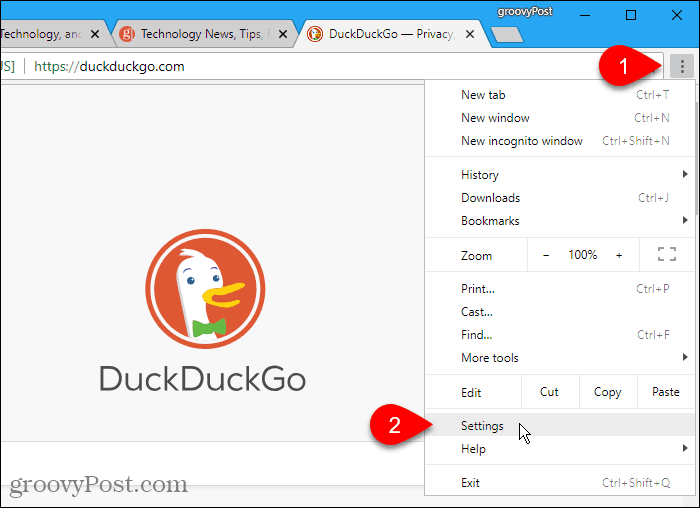
Päällä Asetukset napsauta Synkronointi että Ihmiset osiossa.
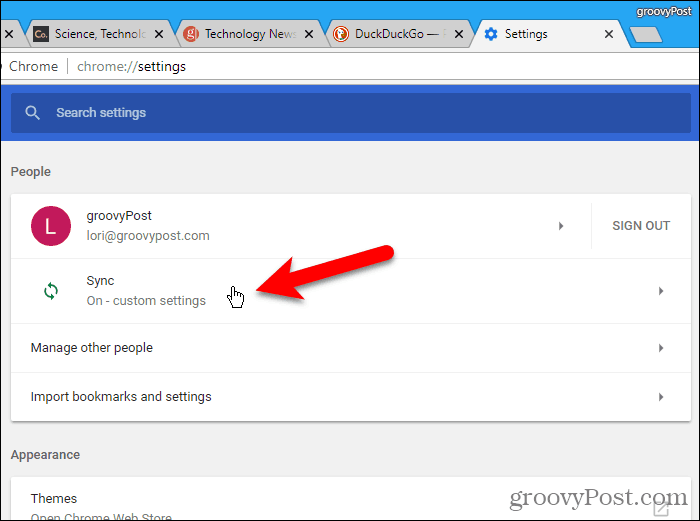
Varmista, että Avaa välilehdet liukusäädin on päällä (sininen). Jos se on harmaa, napsauta sitä aloittaaksesi synkronoinnin avoimissa välilehdissä.
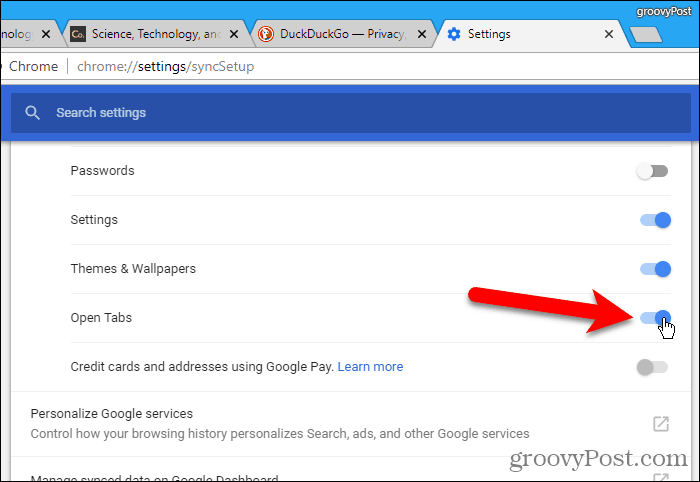
Avaa Avaa Chrome-välilehdet Windowsissa, Linuxissa ja Macissa
Kun olet synkronoinut avoimet välilehdet, voit käyttää tietokoneesi muilla laitteilla avoimia välilehtiä.
Napsauta Chrome-valikkoa (kolme pystysuuntaista pistettä) Chrome-ikkunan oikeassa yläkulmassa ja siirrä hiiri Historia. Alivalikko näyttää tietokoneesi äskettäin suljetut välilehdet ja muissa laitteissa avoinna olevat välilehdet.
Napsauta toisen laitteen välilehteä avataksesi sen tietokoneellasi.
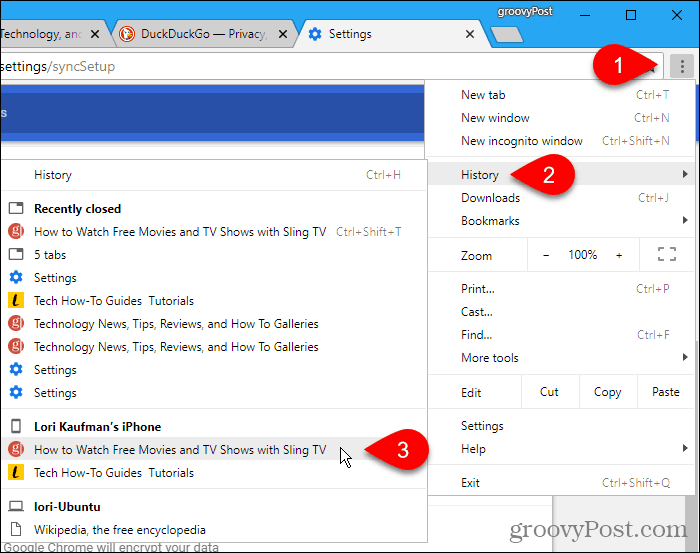
Tarkista, synkronoitko avoimia välilehtiä iPhonessa, iPadissa tai Android-laitteessa
Näytämme Chromen iPhonessa tässä ja seuraavassa osiossa. Mutta menettely on sama iPadissa ja Android-laitteissa.
Voit käyttää avoimia Chrome-välilehtiä iOS- tai Android-laitteellasilaite, sinun on ensin tarkistettava, että synkronoit avoimia välilehtiä. Voit synkronoida eri kohteita eri laitteilla, joten sinun on tarkistettava tämä jokaisessa laitteessa, jolla haluat käyttää Chrome-välilehtiä.
Avaa laitteesi Chrome ja napauta sitten Chrome-valikkoa (kolme pystysuuntaista pistettä) näytön oikeassa yläkulmassa ja valitse Asetukset.
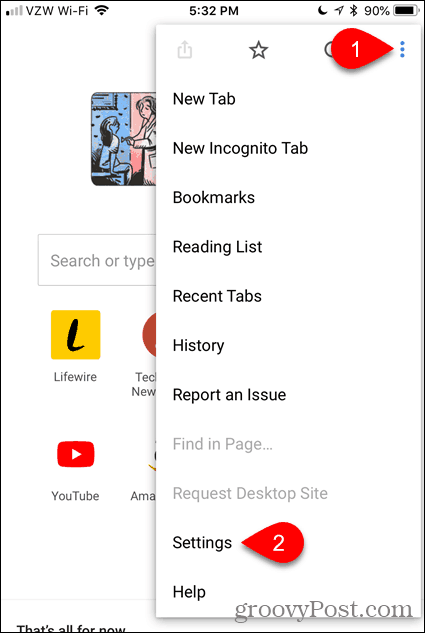
Napauta nimeäsi Asetukset näyttö.
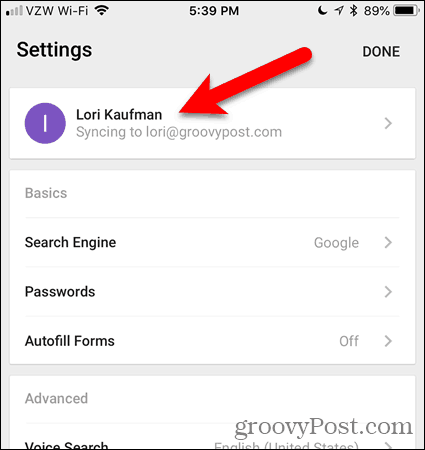
Napauta sitten Synkronointi tilisi näytöllä.
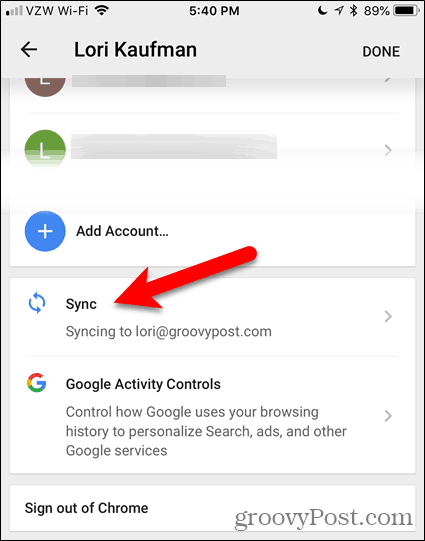
Varmista, että Avaa välilehdet liukusäädin on päällä (sininen). Jos se on valkoinen, napauta sitä aloittaaksesi synkronoida avoimet välilehdet.
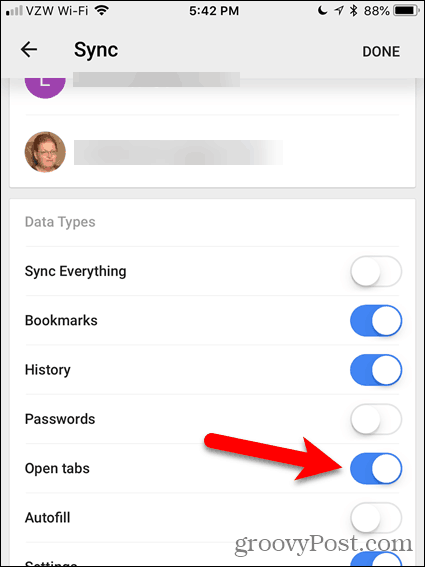
Avaa Avaa Chrome-välilehdet iPhonessa, iPadissa tai Android-laitteessa
Kun olet synkronoinut avoimet välilehdet, voit käyttää muissa mobiililaitteissa ja tietokoneissa avattuja välilehtiä iOS- tai Android-laitteellasi.
Napauta Chrome-valikkoa (kolme pystysuuntaista pistettä) näytön oikeassa yläkulmassa ja napauta Viimeisimmät välilehdet.

Ja Viimeisimmät välilehdet -näytössä näkyvät laitteesi äskettäin suljetut välilehdet ja muissa laitteissa avatut välilehdet.
Napauta toisen laitteen välilehteä avataksesi sen laitteellasi.
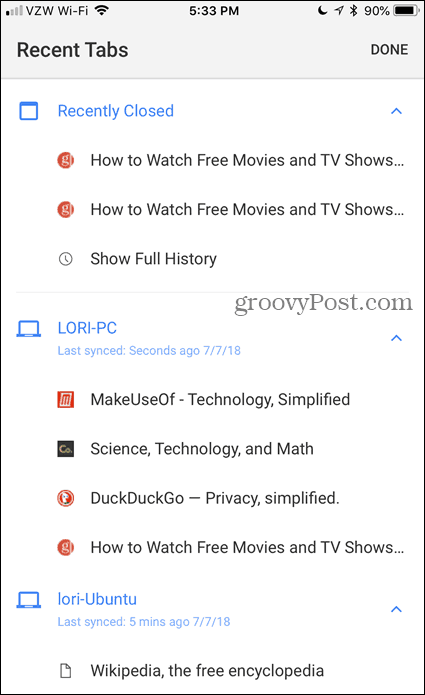
Pysy synkronoinnissa tien päällä
Välilehden synkronointi Chromessa on hyödyllinen, jos olet jatkuvasti liikkeellä ja vaihdat työpöydän, kannettavan tietokoneen ja mobiililaitteen välillä.
Voit myös avata viimeisimmän selausistunnon välilehdet tai avata tietyt verkkosivustot automaattisesti, kun avaat Chromen.
Käytätkö Chromea useissa laitteissa? Löydätkö välilehteiden synkronointiominaisuuden hyödyllisen? Jaa ajatuksesi ja kokemuksesi kanssamme alla olevissa kommenteissa!










Jätä kommentti